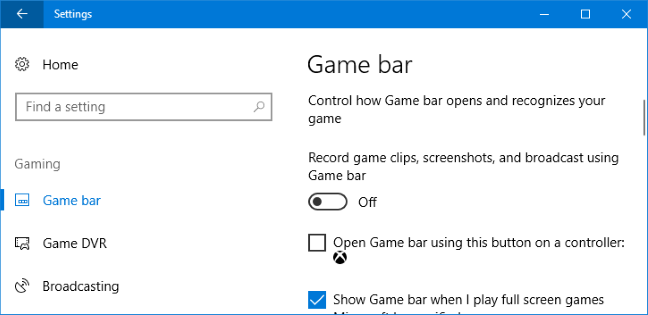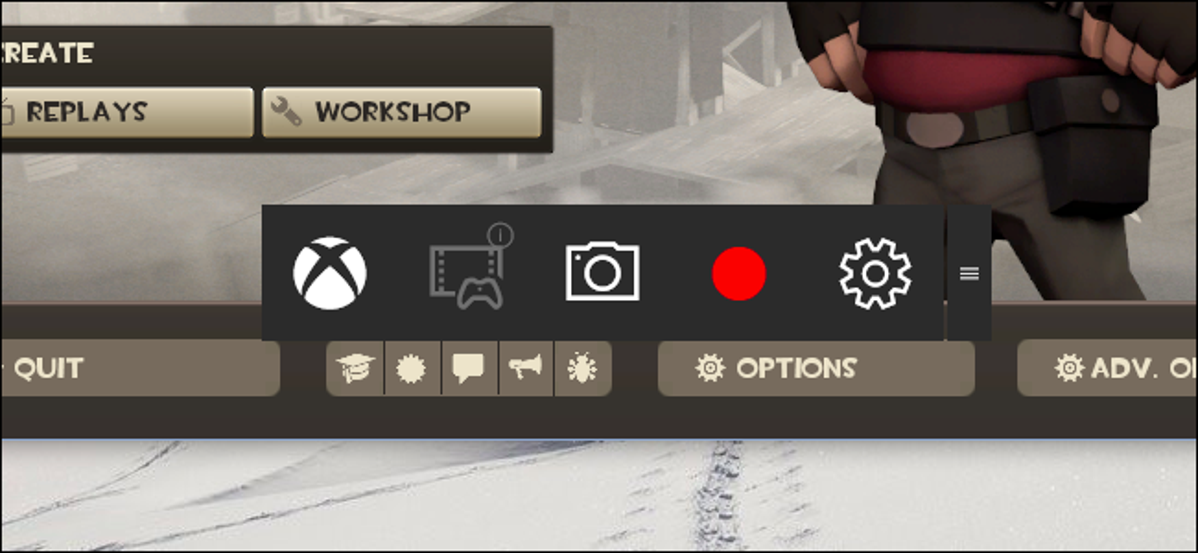
Fitur DVR Game Windows 10 dapat memperlambat kinerja game Anda dengan merekam video di latar belakang. Jika Anda tidak peduli dengan perekaman gameplay Anda, nonaktifkan Game DVR untuk alasan kinerja.
Ini juga menonaktifkan “Game Bar”, yang sering muncul saat Anda mulai bermain game. Ini hanya membantu jika Anda ingin mengambil tangkapan layar atau merekam permainan.
Apa Itu DVR Game dan Bilah Game?
TERKAIT: Cara Merekam Gameplay PC Dengan Game DVR dan Game Bar Windows 10
Fitur Game DVR di Windows 10 awalnya merupakan bagian dari aplikasi Xbox, dan dicaralkan pada fitur serupa di Xbox One. Game DVR dapat secara otomatis merekam video gameplay PC Anda di latar belakang dengan “perekaman latar belakang”, menyimpan video ini ke file saat Anda memilih. Jika Anda tidak memilih untuk menyimpannya, DVR Game akan membuang video tersebut dan melanjutkan perekaman di latar belakang. Ini memungkinkan Anda untuk bermain game secara normal dan kemudian memutuskan untuk menyimpan lima menit terakhir gameplay ke file ketika sesuatu yang keren terjadi.
Sayangnya, Game DVR membutuhkan sumber daya sistem. Pada komputer yang lebih lambat–atau jika Anda hanya menginginkan tenaga kuda grafis maksimum untuk gim Anda–ini dapat secara nyata memperlambat kinerja dalam gim Anda dan menurunkan FPS Anda. Jika Anda tidak ingin merekam permainan Anda, Anda sebaiknya menonaktifkan fitur ini. Fitur DVR Game ini mungkin atau mungkin tidak diaktifkan secara default, tergantung pada perangkat keras PC Anda.
Game Bar adalah antarmuka grafis yang memungkinkan Anda merekam permainan, menyimpan klip, dan mengambil tangkapan layar dengan fitur Game DVR. Itu tidak serta merta menurunkan kinerja sistem Anda, tetapi itu bisa menghalangi dengan bermunculan. Bilah Game selalu diaktifkan secara default di Windows 10.
TERKAIT: Cara Menyembunyikan Pengalaman NVIDIA GeForce In-Game Overlay Icons dan Alt+Z Notification
Bahkan setelah menonaktifkan Game DVR dan Game Bar, pintasan tangkapan layar normal dalam game dan fitur perekaman game NVIDIA, yang sebelumnya dikenal sebagai ShadowPlay, akan tetap berfungsi. Game DVR hanyalah salah satu dari banyak opsi untuk merekam permainan dan mengambil tangkapan layar.
Cara Menonaktifkan DVR Game
Di Pembaruan Kreator Windows 10, pengaturan Game DVR dan Game Bar telah dipindahkan ke aplikasi Pengaturan utama tempat mereka berada. Mereka tidak lagi terkubur dalam aplikasi Xbox seperti dulu.
Untuk menonaktifkan Game DVR, buka Pengaturan> Permainan> DVR Game. Pastikan opsi “Rekam di latar belakang saat saya bermain game” di sini disetel ke “Nonaktif”.
Anda masih dapat memulai perekaman manual dari Game Bar, tetapi Windows 10 tidak akan merekam apa pun secara otomatis di latar belakang.
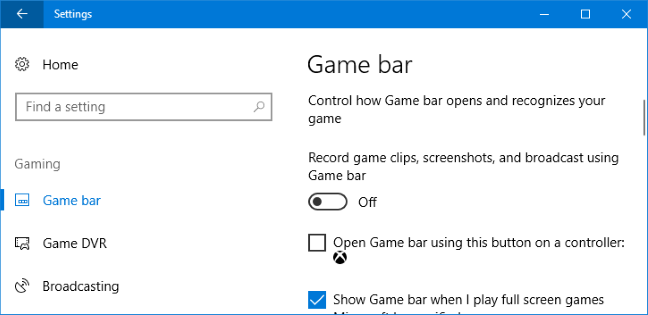
Cara Menonaktifkan Bilah Game
Untuk menonaktifkan Bilah Game, buka Pengaturan> Permainan> Bilah Game. Setel opsi “Rekam klip game, tangkapan layar, dan siaran menggunakan bilah Game” di sini ke “Nonaktif”.
Anda tidak akan melihat bilah Game di masa mendatang kecuali Anda kembali ke layar ini dan menyalakannya kembali.